IP 도우미 서비스(iphlpsvc.exe)는 높은 인터넷 데이터 사용량을 처리합니다.
IP 도우미 서비스(IP Helper Service) ( iphlpsvc.exe )는 (iphlpsvc.exe)인터넷 프로토콜 도우미(Internet Protocol Helper) 서비스 라고도 하며 모든 Windows 10 운영 체제에 사전 설치되어 제공됩니다. Windows 10 에는 모든 주변 장치 및 내장 프로그램의 기능을 활성화하기 위해 화면 뒤에서 작동하는 많은 서비스와 프로세스가 있습니다. IP 도우미 서비스(IP Helper Service) 는 백업 구성, 문제 해결, 사용자 활동 추적, 변경 및 규정 준수와 같은 로컬 컴퓨터의 네트워크 구성 관리 시스템을 담당합니다 . 이 게시물에서는 Windows 10 의 (Windows 10)IP Helper Service (iphlpsvc.exe) 프로세스에 대한 전체 설명을 제공합니다 .
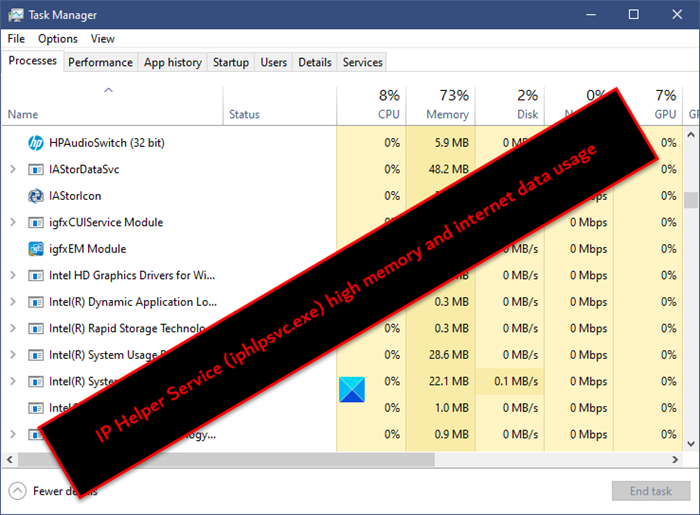
Windows 10 의 (Windows 10)IP 도우미 서비스(IP Helper Service) (iphlpsvc.exe) 프로세스 란 무엇입니까?
인터넷 프로토콜 도우미 서비스 는 사용하기에 완전히 안전하며 작업 (Internet Protocol Helper Service)관리자(Manager) 에서 찾을 수 있습니다 . 이 서비스는 시스템 메모리의 일부를 차지하며 컴퓨터의 중요한 기능을 수행할 수 있습니다. HTTP , Port Proxy, ISATAP , Teredo 터널링 을 통한 터널 연결을 제공하는 서비스입니다 .
IP 도우미 서비스(IP Helper Service) 는 컴퓨터 시스템에서 일반적으로 사용되지 않는 서비스 중 하나입니다. Windows 10에서는 컴퓨터 시스템에서 이러한 서비스를 활성화 및 비활성화할 수 있습니다. 이 소프트웨어는 Homegroup(Homegroup) 또는 IPv6 과 같은 Windows OS 에 대한 고급 연결 서비스를 사용하는 사용자에게 주로 유용합니다 .
IP 도우미 서비스(IP Helper Service) 는 높은 메모리와 인터넷 데이터를 사용합니다 .
위에서 언급한 IP Helper 서비스 는 주로 로컬 컴퓨터 네트워크 구성 및 관리와 관련이 있습니다. (IP Helper Service)목적을 달성하기 위해 어댑터와 인터페이스를 사용합니다. 주요 기능은 어댑터와 인터페이스 간의 일대일 매핑을 수행하여 고유한 정보 관리 시스템을 제공하는 것입니다. 어댑터 장치를 사용하려면 WAN 또는 광역(Wide) 네트워크 연결이 필요합니다. 따라서 IP 도우미 서비스는 인터넷 데이터를 사용하여 관리 정보 시스템의 기능을 수행합니다.
시스템에서 IP 도우미 서비스가 활성화되면 많은 사용자가 높은 메모리 소비에 대해 불평했습니다. 일부 IP 도우미 서비스 프로그램이 관리 정보 기반 기술과 같은 매개 변수를 사용하기 때문에 발생합니다. 이러한 구조는 ARP 캐시(ARP Cache) 항목과 같은 다양한 네트워크 자격 증명을 제공하는 데 사용됩니다. 이러한 무거운 구조의 관련은 높은 메모리 소비를 초래합니다.
IP 도우미 서비스(IP Helper Service) (iphlpsvc.exe) 프로세스가 높은 메모리와 인터넷 데이터를 사용하는 경우 시스템 파일 검사기 , DISM 도구(DISM tool) 를 실행 하거나 서비스를 비활성화할(disable the Service) 수 있습니다.
IP 도우미 서비스(IP Helper Service) 를 비활성화하는 것이 안전 합니까?
IP IP 도우미 서비스(IP IP Helper Service) 는 일상 생활에서 사용되지 않습니다. 이러한 서비스를 비활성화해도 원격 데이터베이스를 사용할 때까지는 컴퓨터 시스템에 큰 영향을 미치지 않습니다. 이 서비스를 비활성화하면 고급 연결 서비스와 함께 컴퓨터 의 터널 서비스가 비활성화됩니다. (Tunnel)이 기능은 일반적으로 사용되지 않으므로 컴퓨터에서 비활성화하여 시스템 메모리에 더 많은 공간을 확보하는 것이 안전합니다.
원격 데이터베이스를 실행하거나 터널 연결이 필요한 경우가 아니면 이 서비스를 비활성화해도 시스템에 영향을 주지 않습니다. 반대로 iphlpsvc 는 다른 모든 리소스 사이에서 많은 메모리를 소비하므로 종종 효과적인 것으로 나타났습니다.
다음 도구 중 하나를 사용하여 IP 도우미 서비스를 비활성화(disable IP Helper Service) 할 수 있습니다 .
- 서비스 콘솔을 통해
- 명령 프롬프트를 통해
- 레지스트리 편집기를 통해
- 시스템 구성 유틸리티를 통해
이 서비스는 Windows 10 OS가 사전 설치되어 제공되기 때문에 이 서비스의 가장 큰 단점은 시스템에서 정기적으로 사용하지 않고 많은 공간과 리소스를 소비한다는 것입니다. 이러한 서비스를 제거하면 프로세서의 성능을 개선하는 데 도움이 됩니다. 처리 장치는 향상된 메모리와 효율성을 경험합니다.
IP 도우미 서비스(IP Helper Service) 가 때때로 충돌하는 이유
IP 도우미 서비스(IP Helper Service) 는 Svchost.exe 프로세스 에서 작동합니다 . 성능 모니터(Performance Monitor) 를 사용하여 성능을 추적할 수 있습니다 . 그러나 문제는 대부분 메모리 누수 및 기타 충돌 문제로 이어질 수 있는 설정 변경 유형에서 발생합니다. 응용 프로그램이 프로그램 기능에 필요한 메모리 크기를 해제하지 않을 때 발생합니다.
가장 좋은 점은 변경이 완료되면 서비스가 콜백을 주선한다는 것입니다. 변경 사항 및 문제가 있는 경우 Windows(Windows) 필터링 플랫폼 에서 쿼리를 제기할 수 있습니다 .
관련된: (Related: )
- IP 도우미 서비스를 활성화 또는 비활성화하는 방법(How to enable or disable IP Helper Service)
- svchost.exe는 무엇입니까? 다중 인스턴스, 높은 CPU, 디스크 사용량 설명.
Related posts
사용하거나 사용 Windows 10에서 해제 IP Helper Service하는 방법
Touch Keyboard and Handwriting Panel Service를 어떻게 활성화합니까?
Background Intelligent Transfer Service는 Windows 11/10에서 작동하지
Windows 10의 Windows Update Medic Service (WaaSMedicSVC.exe)
Windows가 Diagnostic Policy Service을 시작할 수 없습니다
Windows Services Manager을 열는 방법; Start, Stop, Disable Services
Windows Cryptographic Service Provider은 오류를보고했습니다
Problem uploading Windows Error Reporting service
Connected Devices Devices가 종료되었습니다
Windows는 WLAN AutoConfig Service을 시작할 수 없습니다
DHCP Client Service Windows 11/10에서 Access Denied error을 제공합니다
Windows Time Service에서 debug logging을 켜는 방법
NET.TCP Port Sharing service은 Windows 10에서 시작하지 못했습니다
Windows Push Notifications User Service이 작업을 중지했습니다
Windows Installer Service Services Manager Windows 11/10에 누락되었습니다
View, Start, Stop, Manage Services & Drivers 사용 ServiWin
Windows 10에서 Print Spooler Service을 활성화 또는 비활성화하는 방법
Fix Services 및 Controller 앱 High CPU usage Windows 10
Service이 Event ID 7000, 7009, 7011에서 오류를 시작하지 않습니다
Services.msc Windows 11/10에서 열리지 않습니다
